Comment créer une story Facebook

Les stories Facebook peuvent être très amusantes à réaliser. Voici comment vous pouvez créer une story sur votre appareil Android et votre ordinateur.
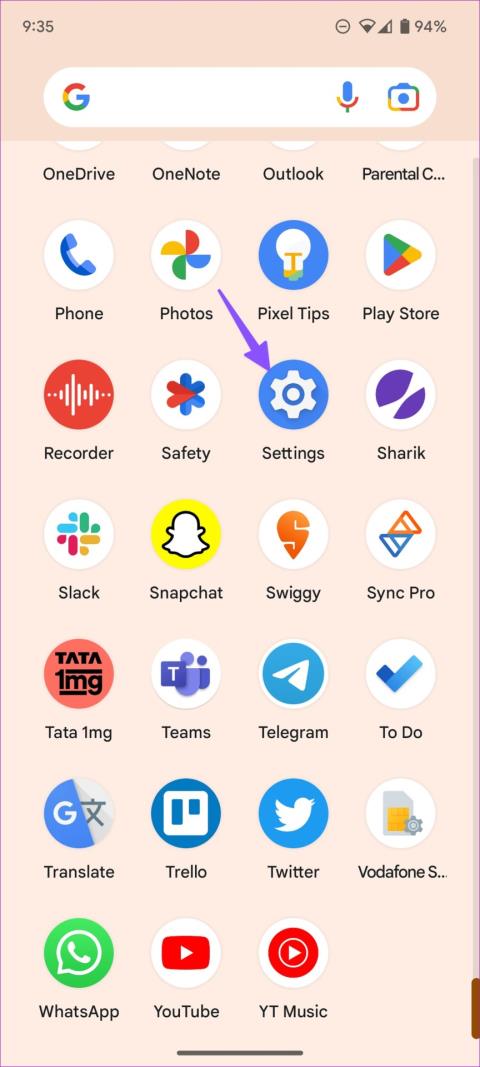
Ne pas déranger est un moyen pratique de créer un environnement sans distraction sur votre téléphone Android . Bien qu'il soit utile pour les réunions calmes, une expérience cinématographique fluide et pendant les heures de concentration, l'activation automatique de Ne pas déranger peut entraîner des inconvénients majeurs. Vous risquez de manquer des appels et des messages importants lorsque vous êtes occupé ailleurs.
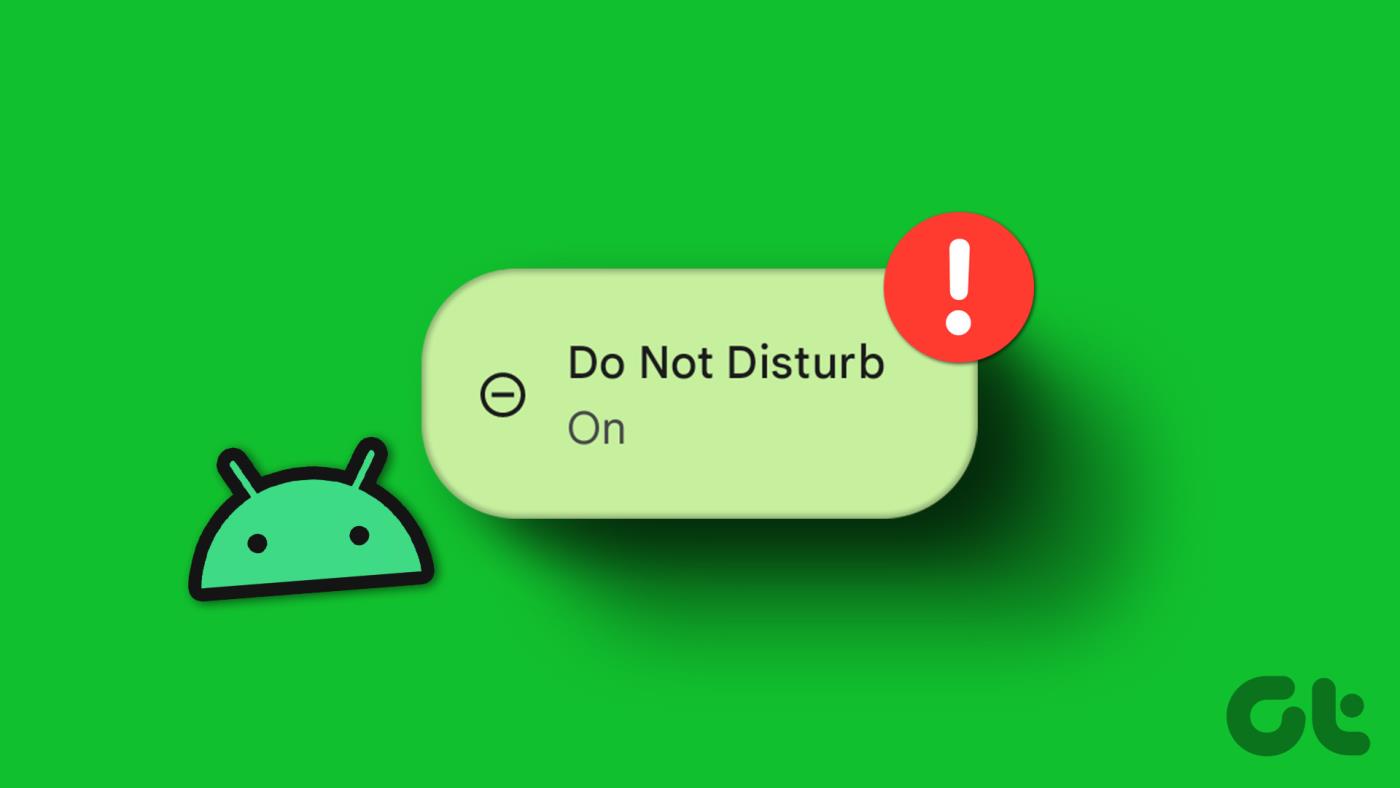
Vous pouvez toujours désactiver manuellement Ne pas déranger sur votre téléphone Android, mais c'est assez fastidieux car vous ne savez pas pourquoi le mode s'active. Vous pouvez également ouvrir les applications respectives pour vérifier les nouveaux messages et e-mails, mais ce n'est pas non plus réalisable. Au lieu de cela, vous pouvez prendre les mesures nécessaires sur votre téléphone Android pour éviter une telle situation à l'avenir.
1. Vérifiez le programme Ne pas déranger
Si vous programmez l'activation et la désactivation de Ne pas déranger à une heure définie, le système automatisera la fonction Ne pas déranger sur votre téléphone. Vous pouvez consulter ce calendrier sur votre Android et apporter les modifications pertinentes.
Étape 1 : faites glisser votre doigt depuis l'écran d'accueil vers le haut pour ouvrir le menu du tiroir d'applications.
Étape 2 : Ouvrez l'application Paramètres avec une icône d'engrenage familière.

Étape 3 : Appuyez sur Notifications.

Étape 4 : Appuyez sur « Ne pas déranger » dans la section Général.

Étape 5 : Appuyez sur Horaires.

Étape 6 : Vérifiez vos horaires dans le menu suivant. Appuyez sur l'un des horaires actifs ou indésirables.
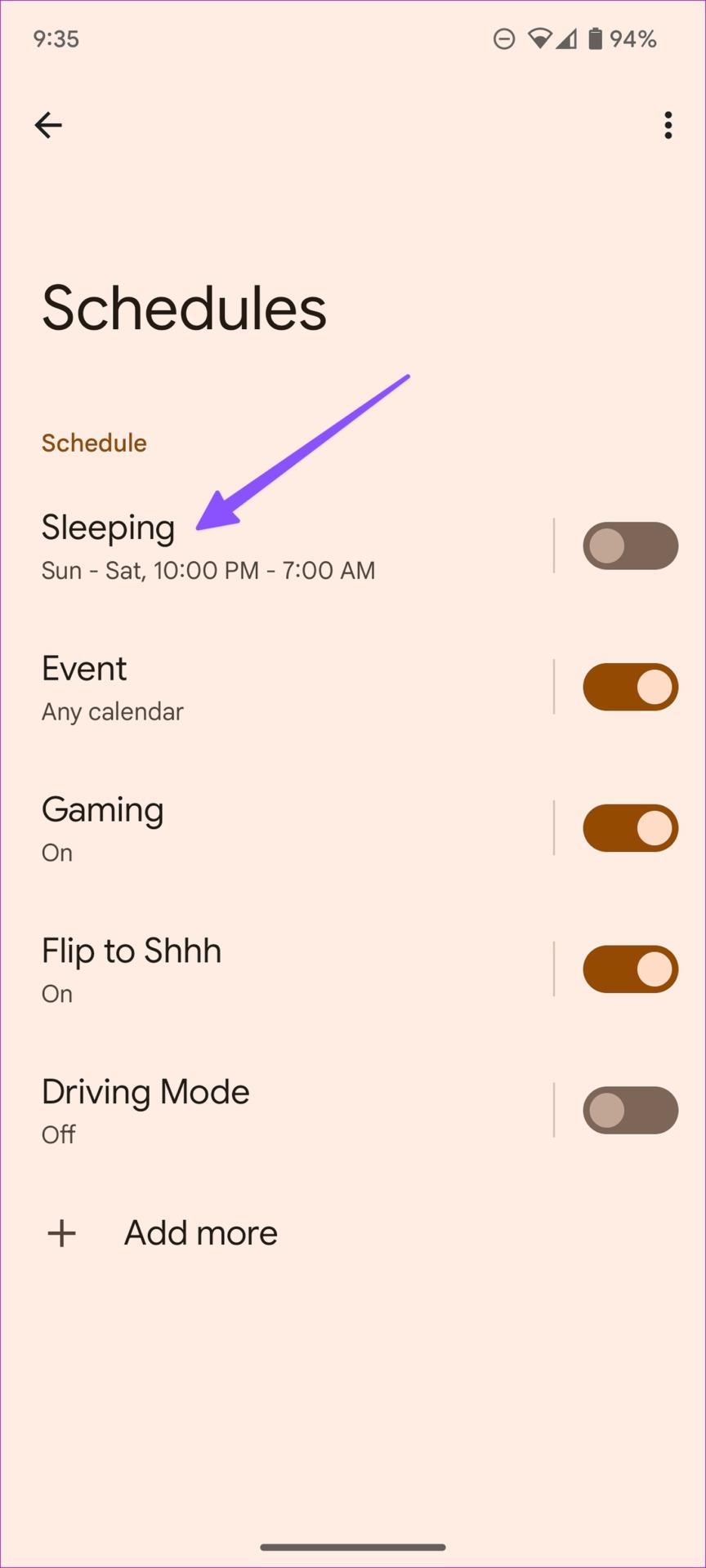
Étape 7 : Vous pouvez modifier les jours, l'heure de début, l'heure de fin ou même supprimer le programme.
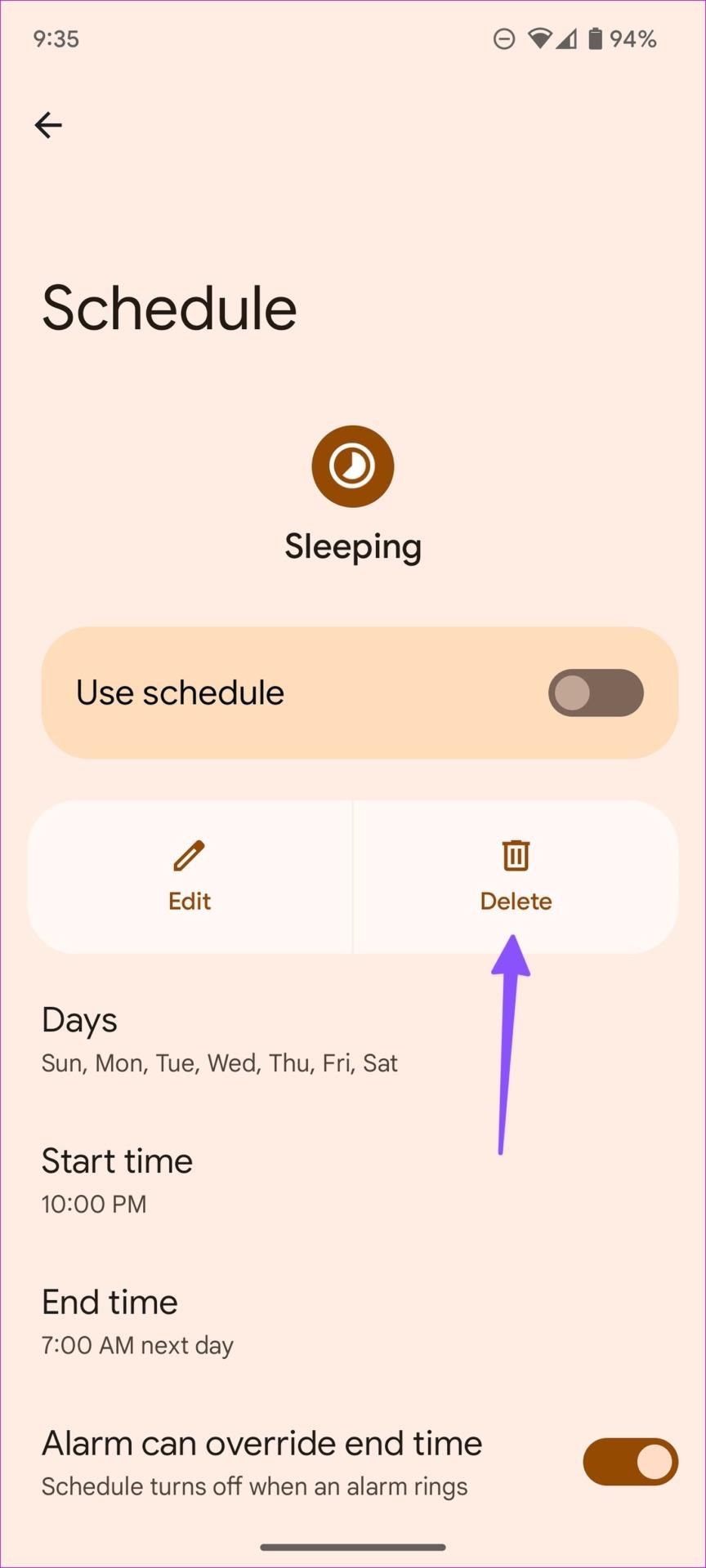
2. Désactivez Ne pas déranger pendant l'heure du coucher
Utilisez-vous fréquemment le mode Heure du coucher dans l'application Horloge sur votre téléphone Android ? Lorsque vous activez la fonction, votre téléphone est mis sous silence, le fond d'écran est atténué et l'écran passe en noir et blanc à l'heure du coucher. Il autorise uniquement les alarmes et les appels importants. Vous pouvez configurer votre téléphone pour désactiver Ne pas déranger pendant le mode Heure du coucher. Voici comment.
Étape 1 : Ouvrez les paramètres sur votre téléphone Android.

Étape 2 : Faites défiler vers le bas et appuyez sur « Bien-être numérique et contrôle parental ».
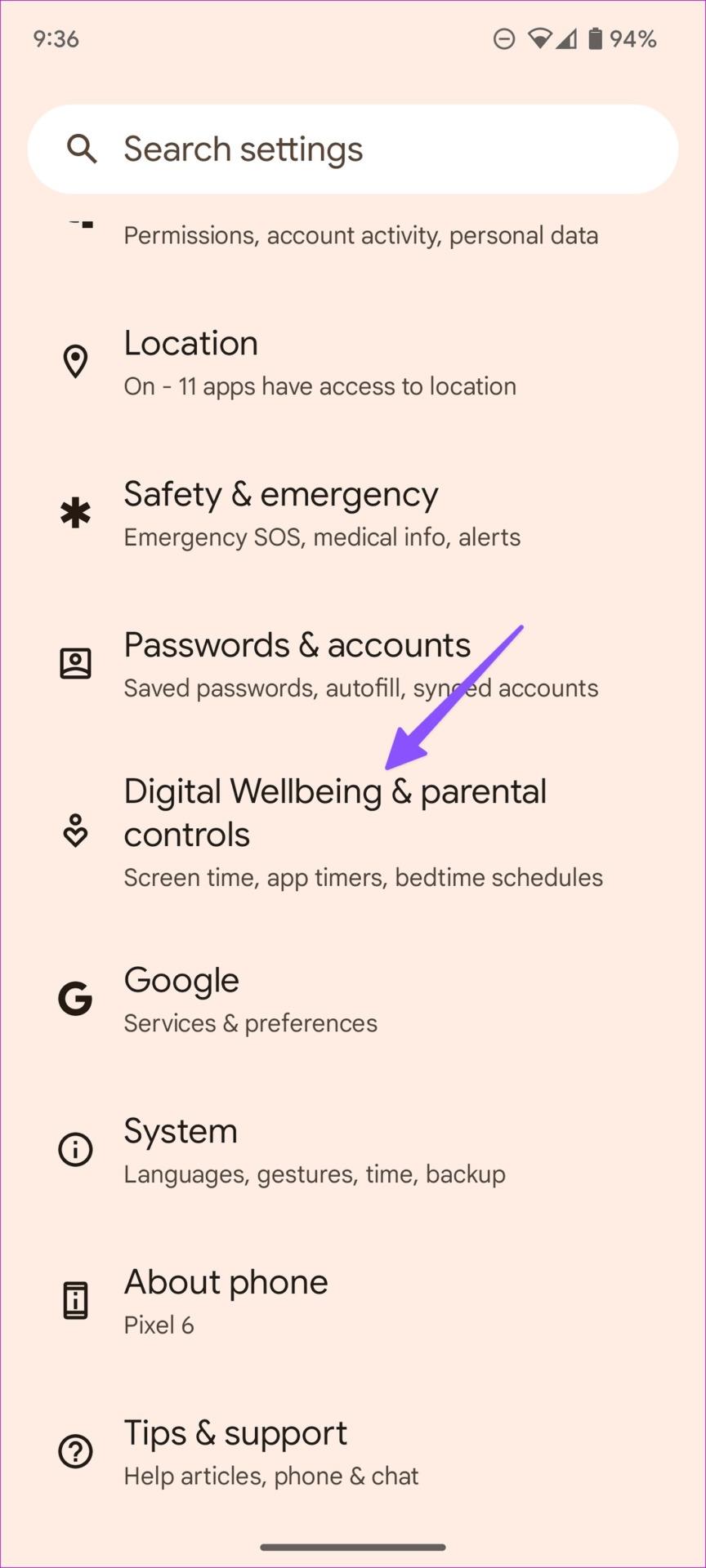
Étape 3 : Appuyez sur Mode Heure du coucher.
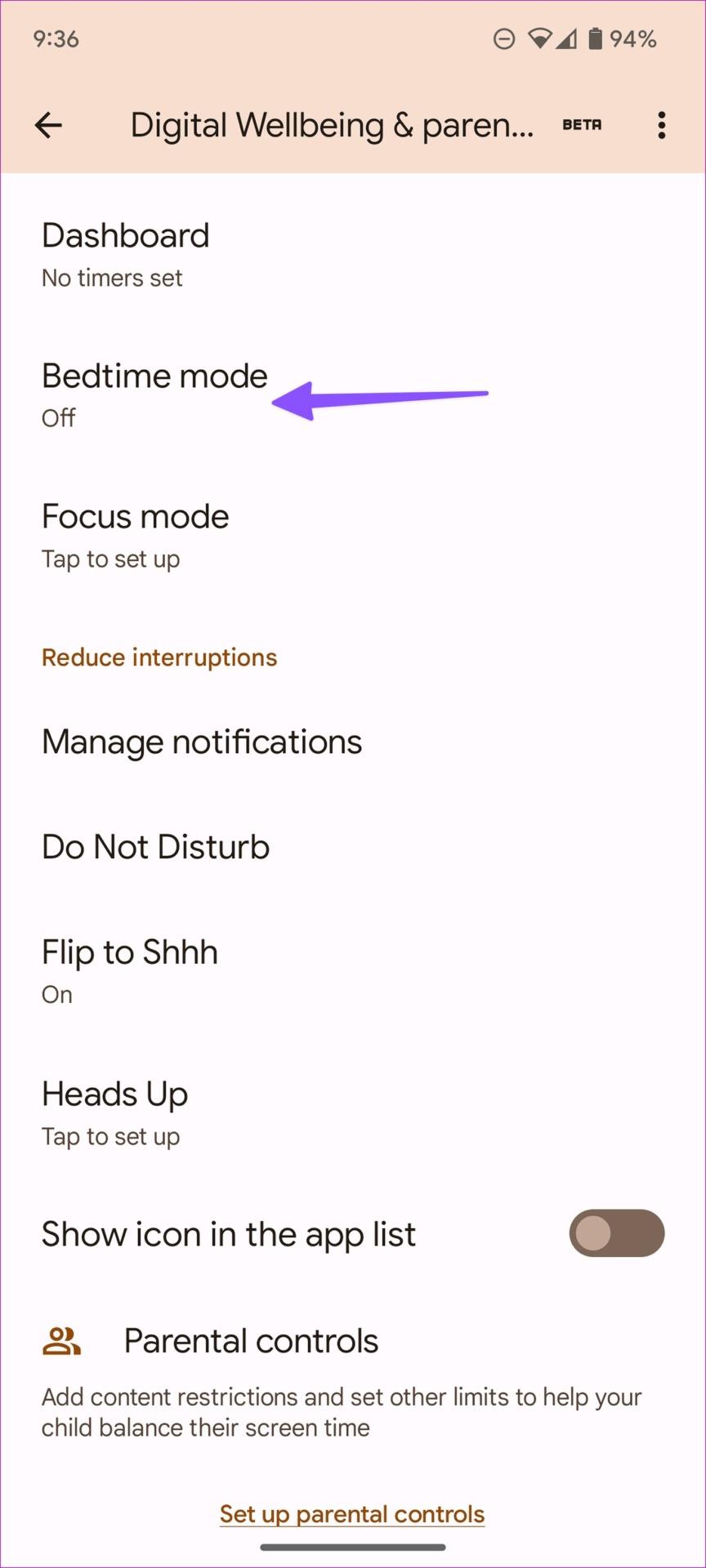
Étape 4 : Appuyez pour développer le menu Personnaliser.
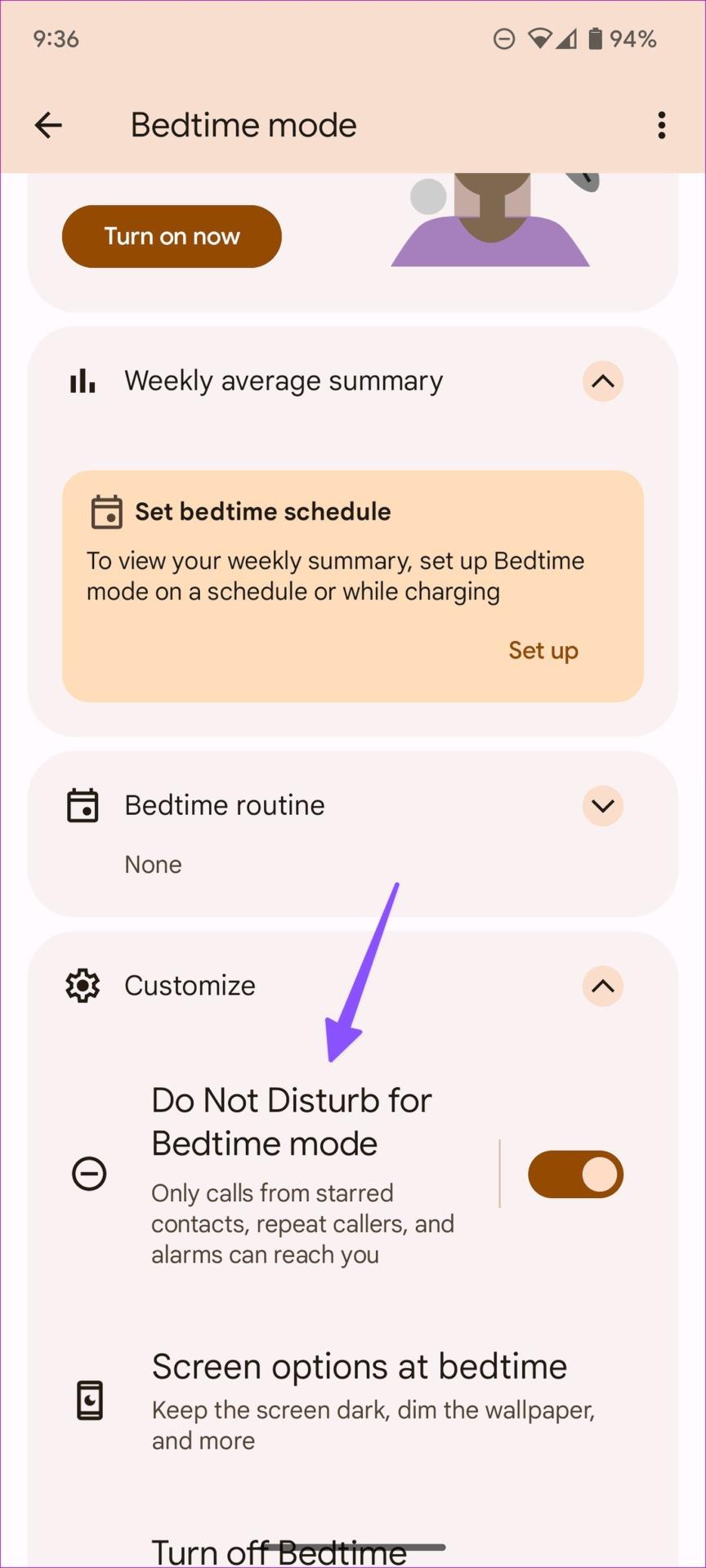
Étape 5 : désactivez la bascule suivante pour désactiver le mode « Ne pas déranger pour l'heure du coucher ».
3. Désactivez le mode de mise au point
Lorsque vous activez le mode Focus sur Android , le système met en pause les applications distrayantes et masque leurs notifications. Cela fonctionne de la même manière qu’un mode Ne pas déranger. Vous recevez une notification de Digital Wellbeing lorsque Focus est activé.
Étape 1 : faites glisser votre doigt depuis l'écran d'accueil vers le bas pour ouvrir le panneau de notifications.
Étape 2 : Appuyez sur "Désactiver maintenant".
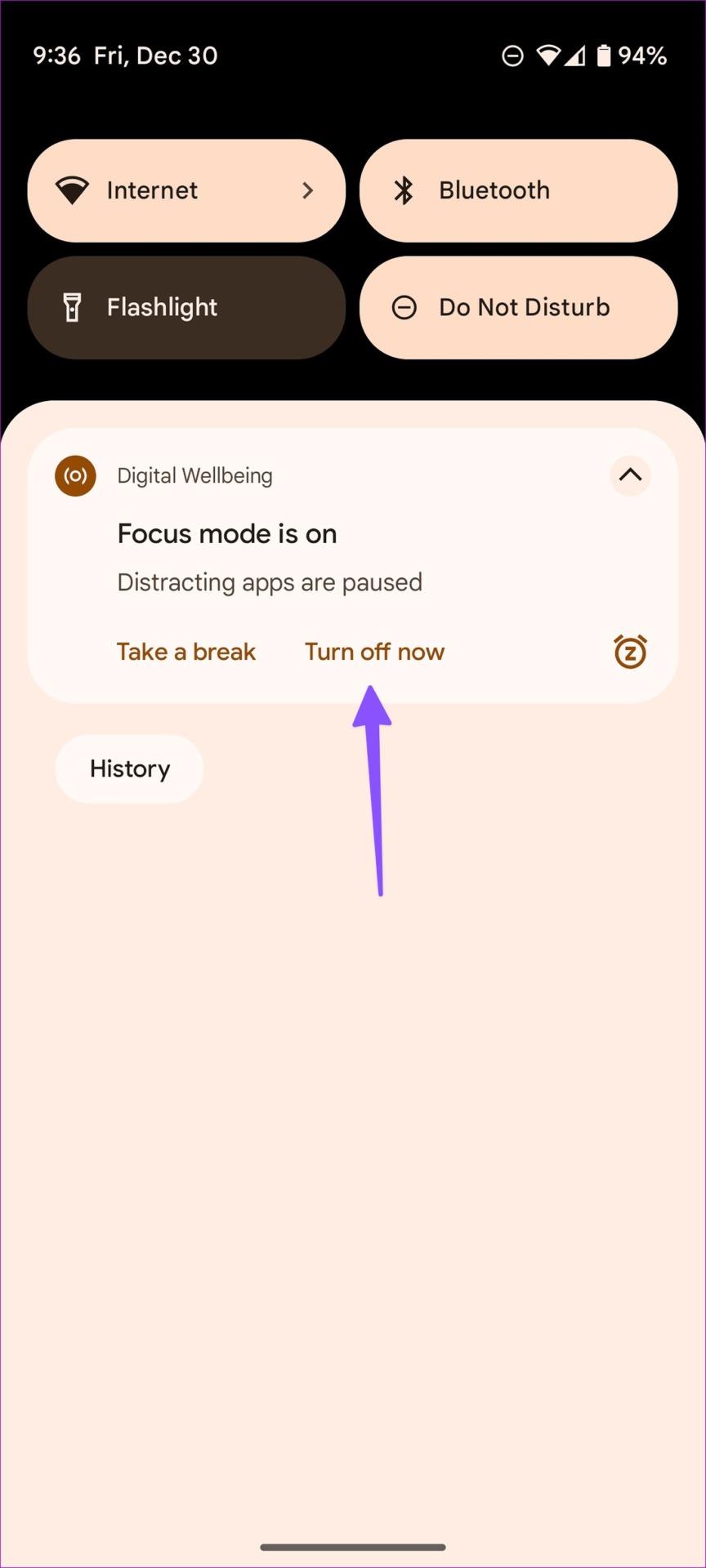
Vous pouvez également apporter des modifications au mode Focus à partir des paramètres Android.
Étape 1 : Ouvrez « Bien-être numérique et contrôle parental » dans les paramètres (reportez-vous aux étapes ci-dessus).
Étape 2 : Appuyez sur Mode de mise au point.
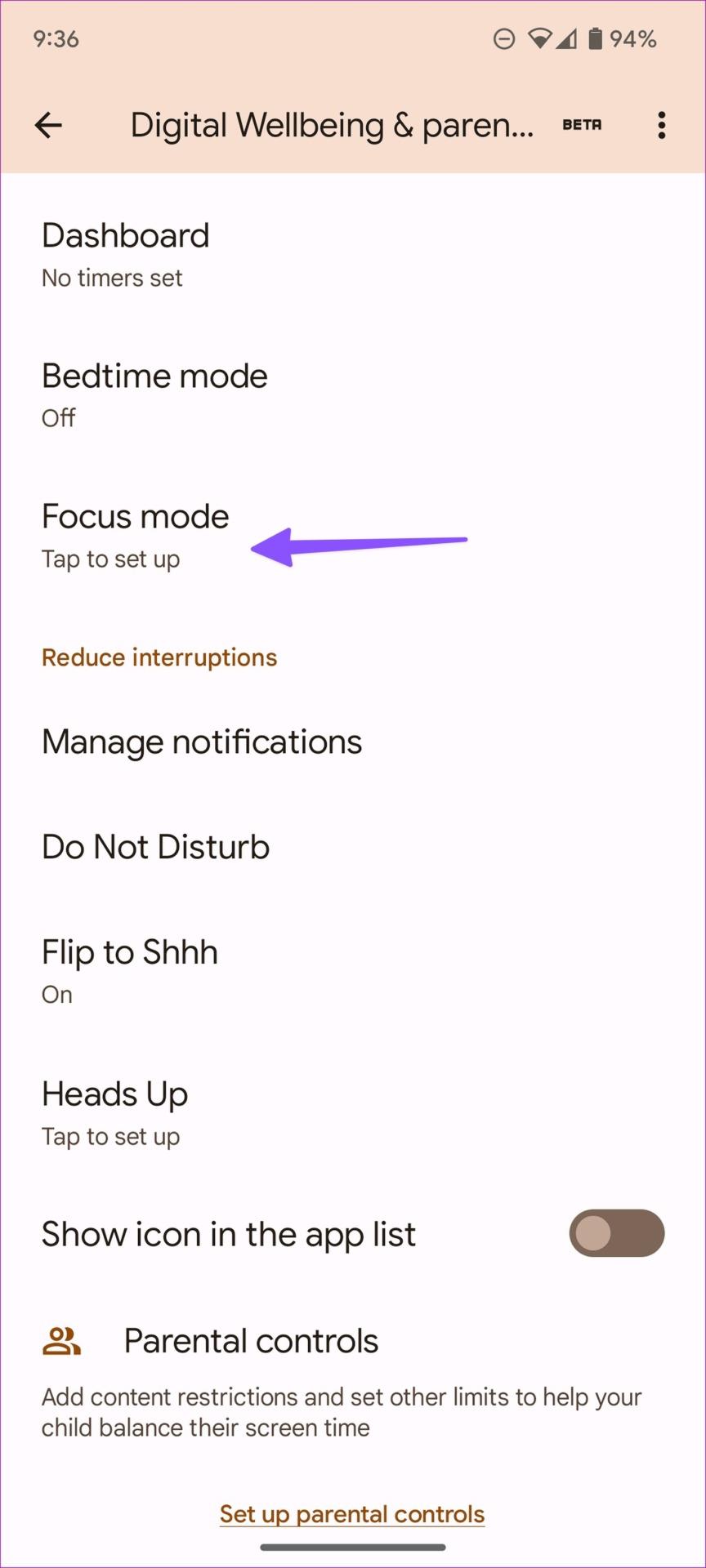
Étape 3 : Désactivez le mode Focus ou excluez-en les applications pertinentes.
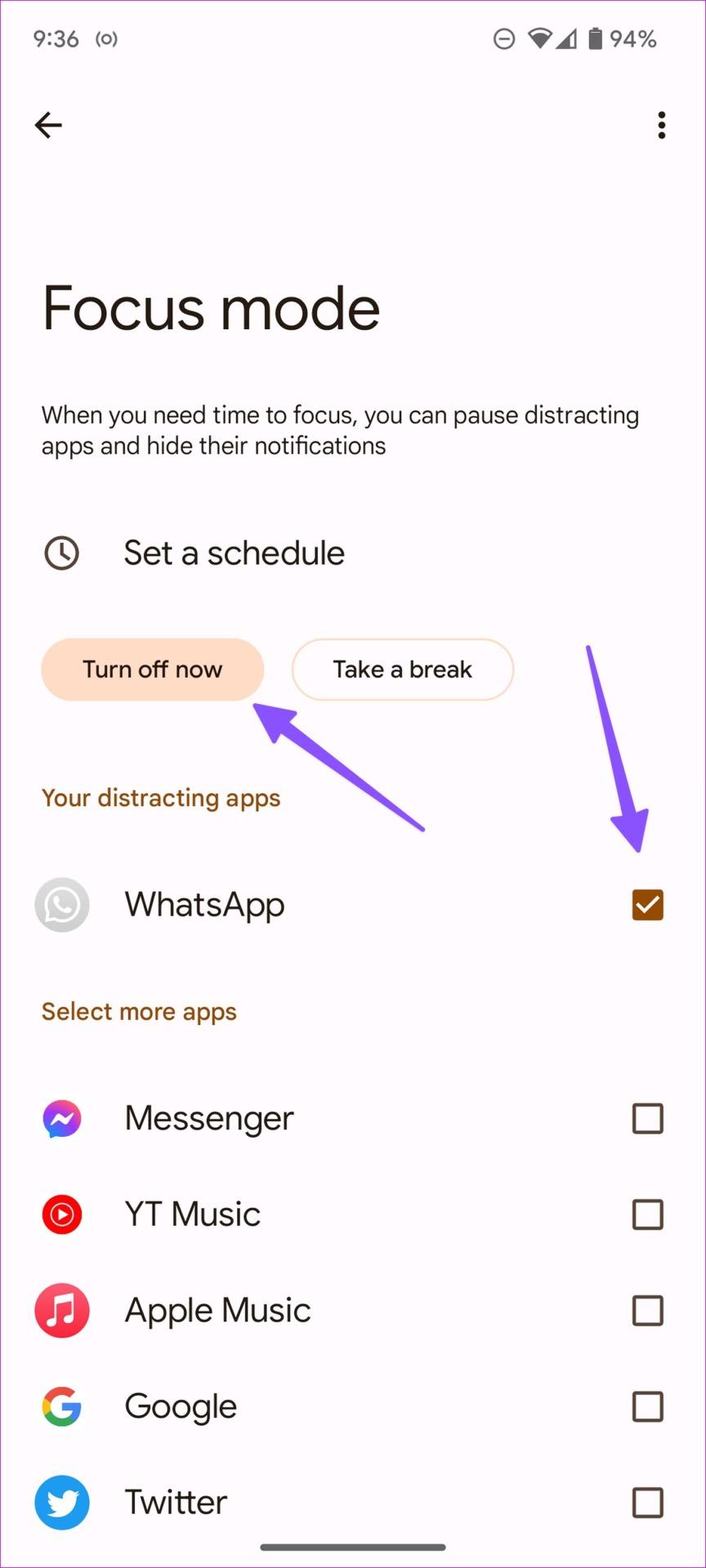
4. Désactivez Flip to Shhh (téléphones Pixel)
Flip to Shhh est un module complémentaire Android intéressant pour les téléphones Pixel qui active automatiquement Ne pas déranger lorsque vous posez votre téléphone face vers le bas. Vous ressentez une vibration subtile lorsque la fonction Ne pas déranger est activée. Bien qu'il s'agisse d'une fonction pratique pour activer Ne pas déranger sans déverrouiller le téléphone, vous pouvez accidentellement déclencher Ne pas déranger. Vous pouvez suivre les étapes ci-dessous pour désactiver Flip to Shhh sur Android.
Étape 1 : Ouvrez l'application Paramètres avec une icône d'engrenage familière.

Étape 2 : Appuyez sur Notifications.

Étape 3 : Appuyez sur « Ne pas déranger » dans la section Général.

Étape 4 : Appuyez sur Horaires.

Étape 4 : Appuyez sur « Retourner vers Chut » et désactivez la bascule de la fonctionnalité.
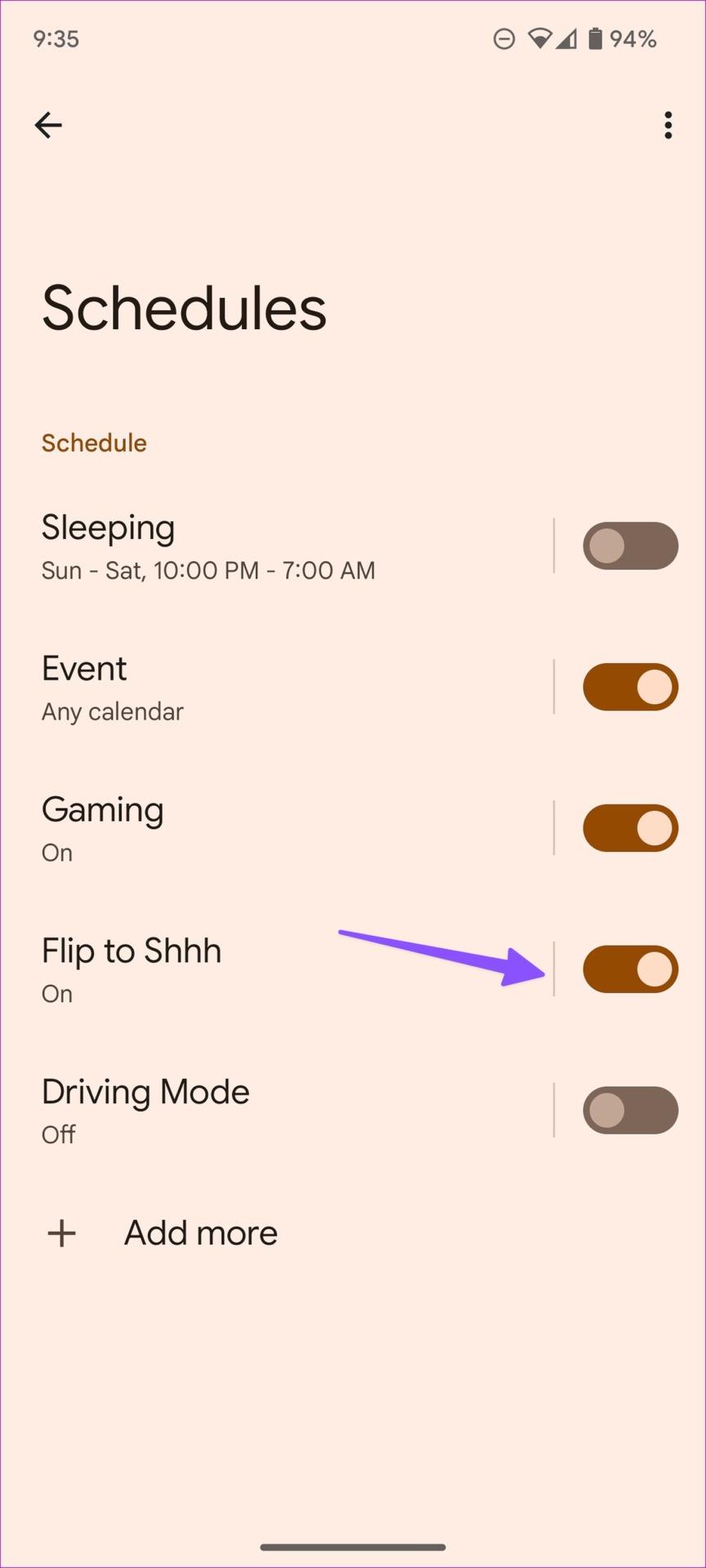
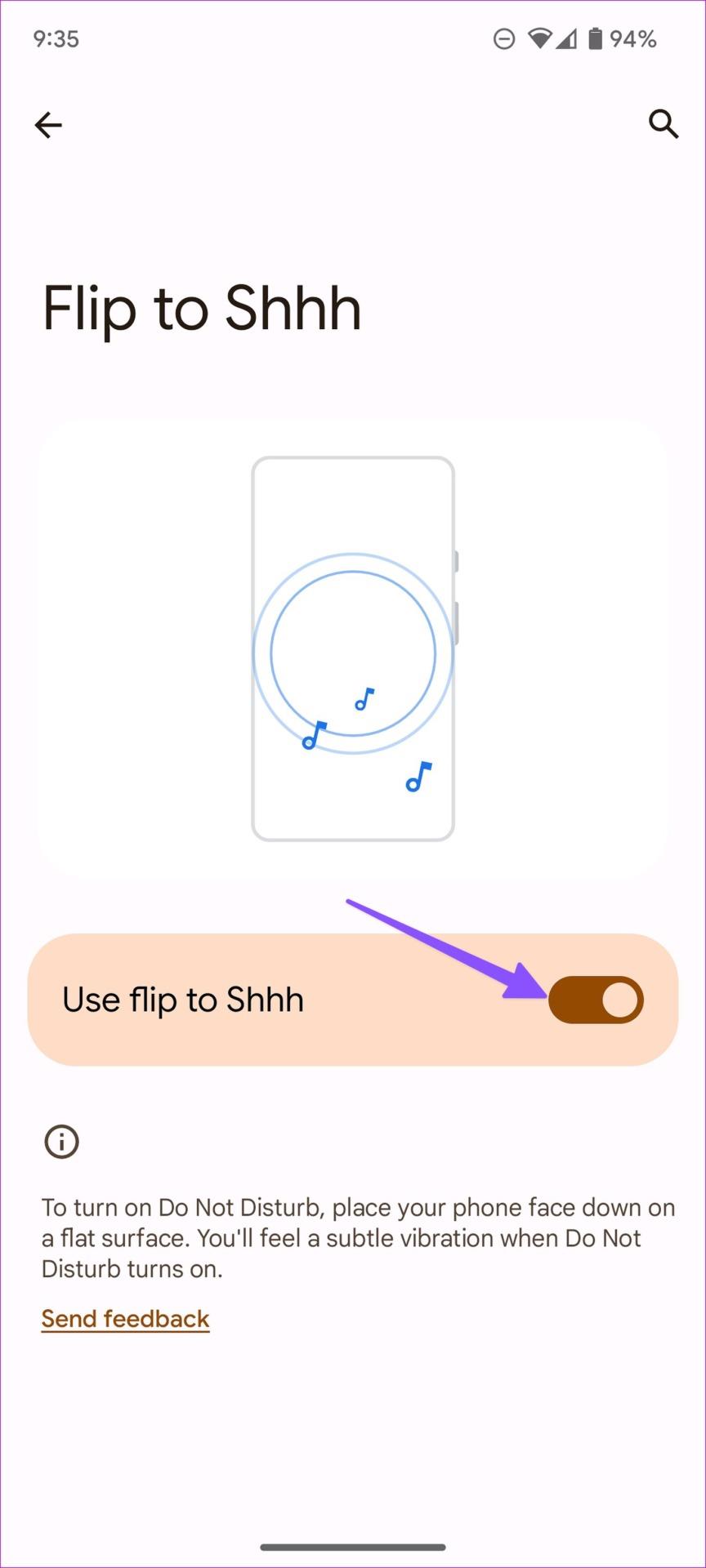
5. Désactivez Ne pas déranger pendant le jeu
La plupart des utilisateurs ne préfèrent pas être dérangés par des alertes et des appels constants lorsqu'ils jouent à leurs jeux préférés. Le système active automatiquement Ne pas déranger pendant que vous jouez sur Android. Suivez les étapes ci-dessous pour désactiver ce comportement.
Étape 1 : Ouvrez l'application Paramètres avec une icône d'engrenage familière.

Étape 2 : Appuyez sur Notifications.

Étape 3 : Appuyez sur « Ne pas déranger » dans la section Général.

Étape 4 : Appuyez sur Horaires.

Étape 5 : Désactivez la bascule à côté de l'option Jeux.
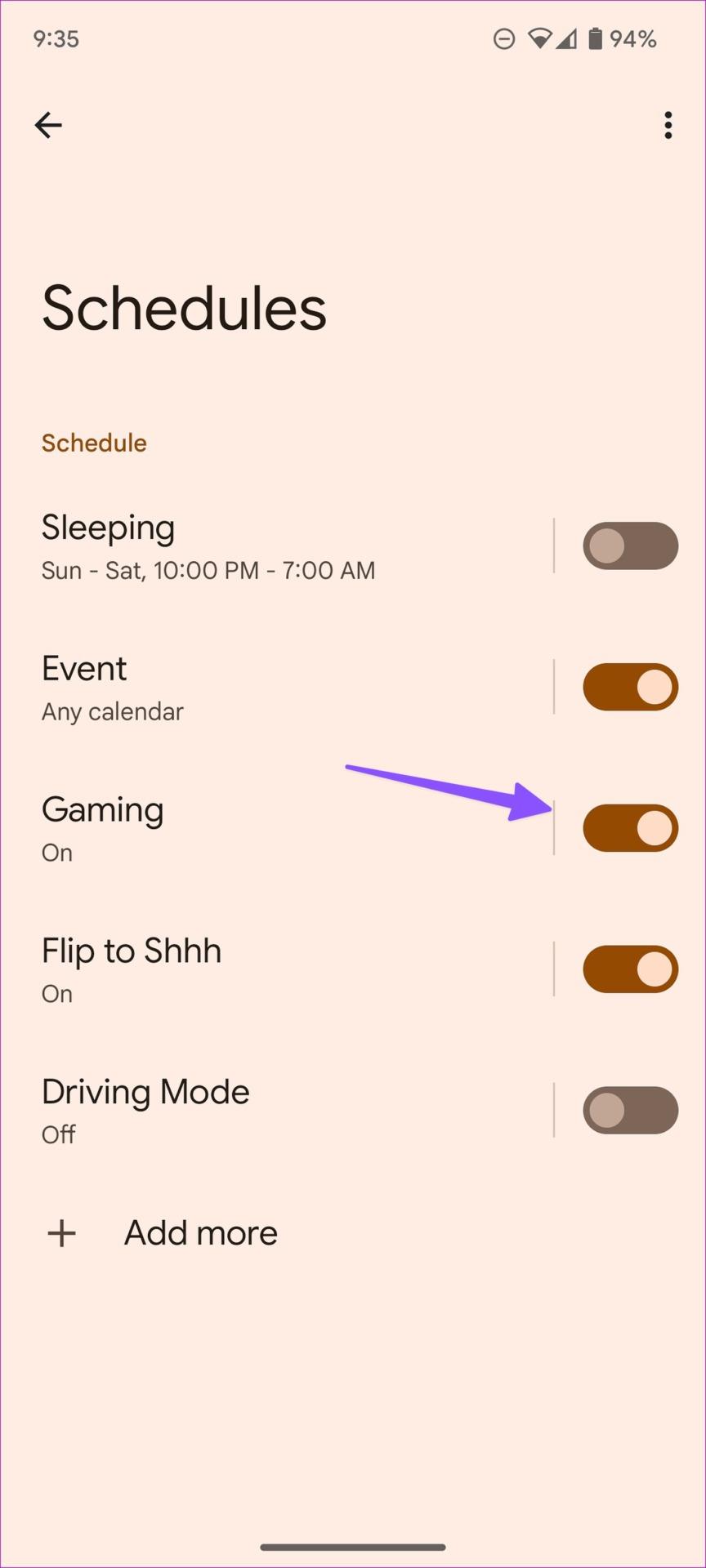
Après cela, Ne pas déranger ne s'allumera plus pendant que vous jouez à des jeux sur Android.
6. Désactivez Ne pas déranger pendant la conduite
Pour des raisons de sécurité, vous avez la possibilité d'activer automatiquement le mode Ne pas déranger pendant la conduite. Lorsque votre téléphone détecte et se connecte au Bluetooth de votre voiture, il active automatiquement Ne pas déranger. Suivez les étapes ci-dessous si vous préférez recevoir des appels et des messages pendant la conduite.
Étape 1 : Ouvrez l'application Paramètres avec une icône d'engrenage familière.

Étape 2 : Appuyez sur Notifications.

Étape 3 : Appuyez sur « Ne pas déranger » dans la section Général.

Étape 4 : Appuyez sur Horaires.

Étape 5 : Désactivez la bascule du mode de conduite.
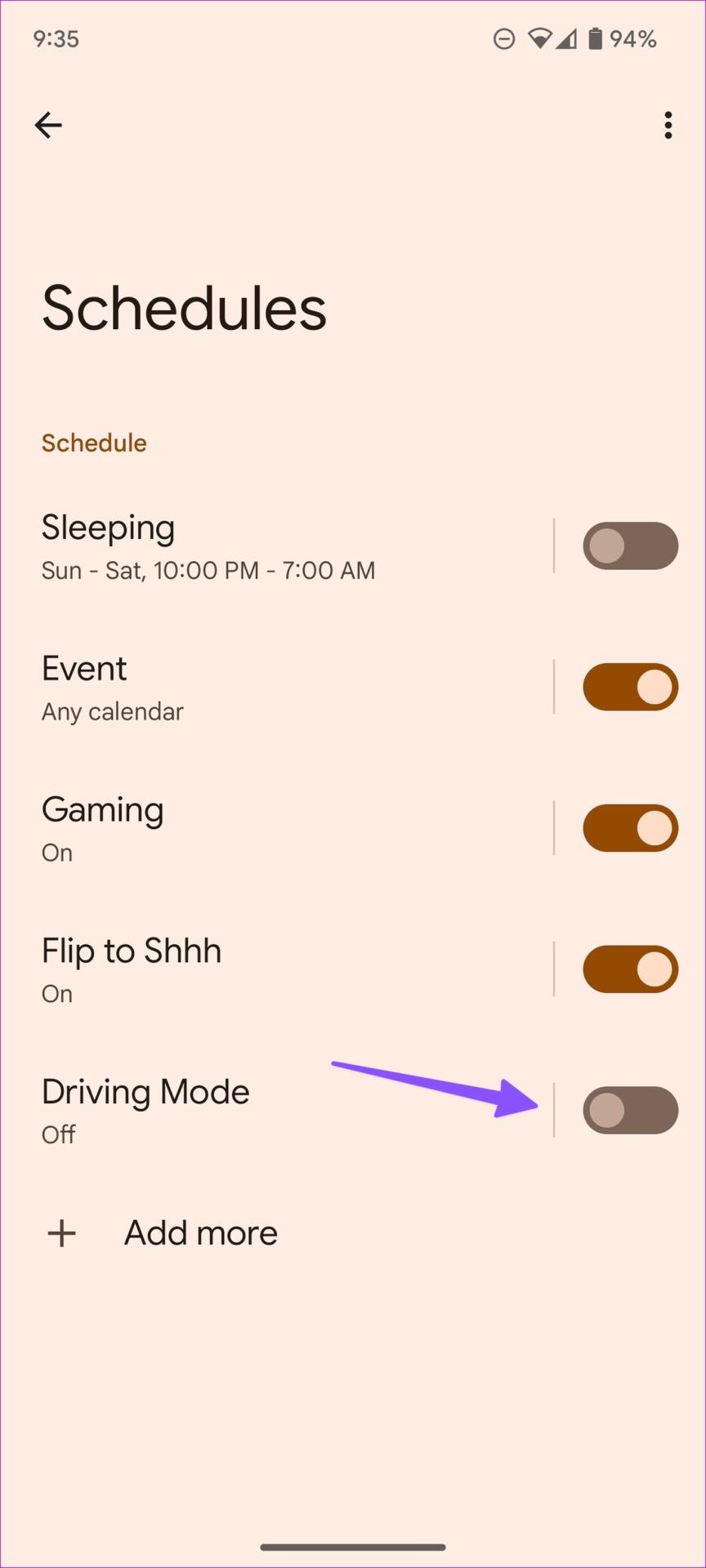
Vous pouvez également désactiver l'activation automatique de Ne pas déranger pendant les événements du calendrier à partir du même menu.
Astuce bonus : faites une exception pour les applications et les contacts en mode Ne pas déranger
Vous pouvez faire une exception pour les applications et les contacts en mode Ne pas déranger actif. Pour que vous puissiez continuer à recevoir des messages et des appels même lorsque votre téléphone active Ne pas déranger sans votre consentement.
Étape 1 : Ouvrez l'application Paramètres avec une icône d'engrenage familière.

Étape 2 : Appuyez sur Notifications.

Étape 3 : Appuyez sur « Ne pas déranger » dans la section Général.

Étape 4 : Appuyez sur Personnes et sélectionnez les contacts qui peuvent vous joindre via des messages et des appels.
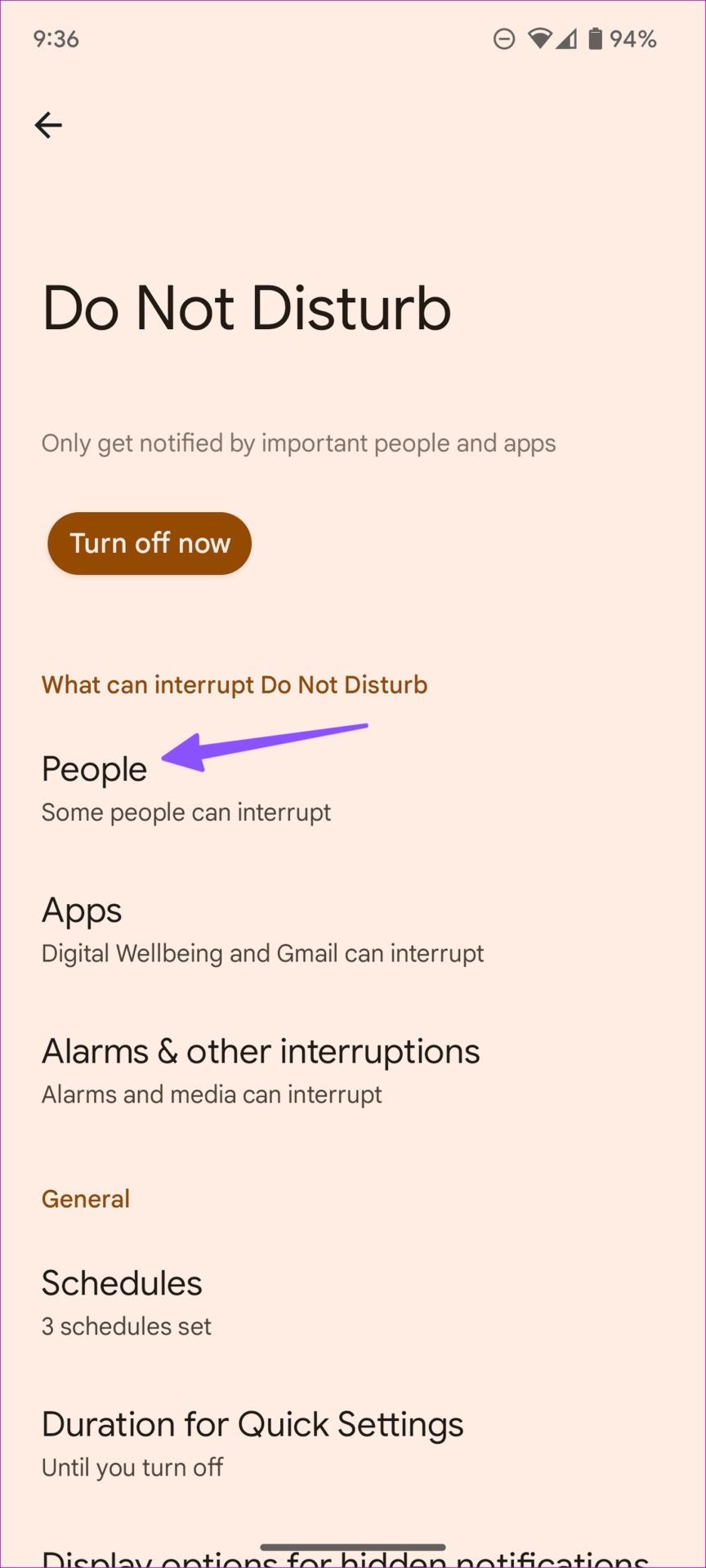
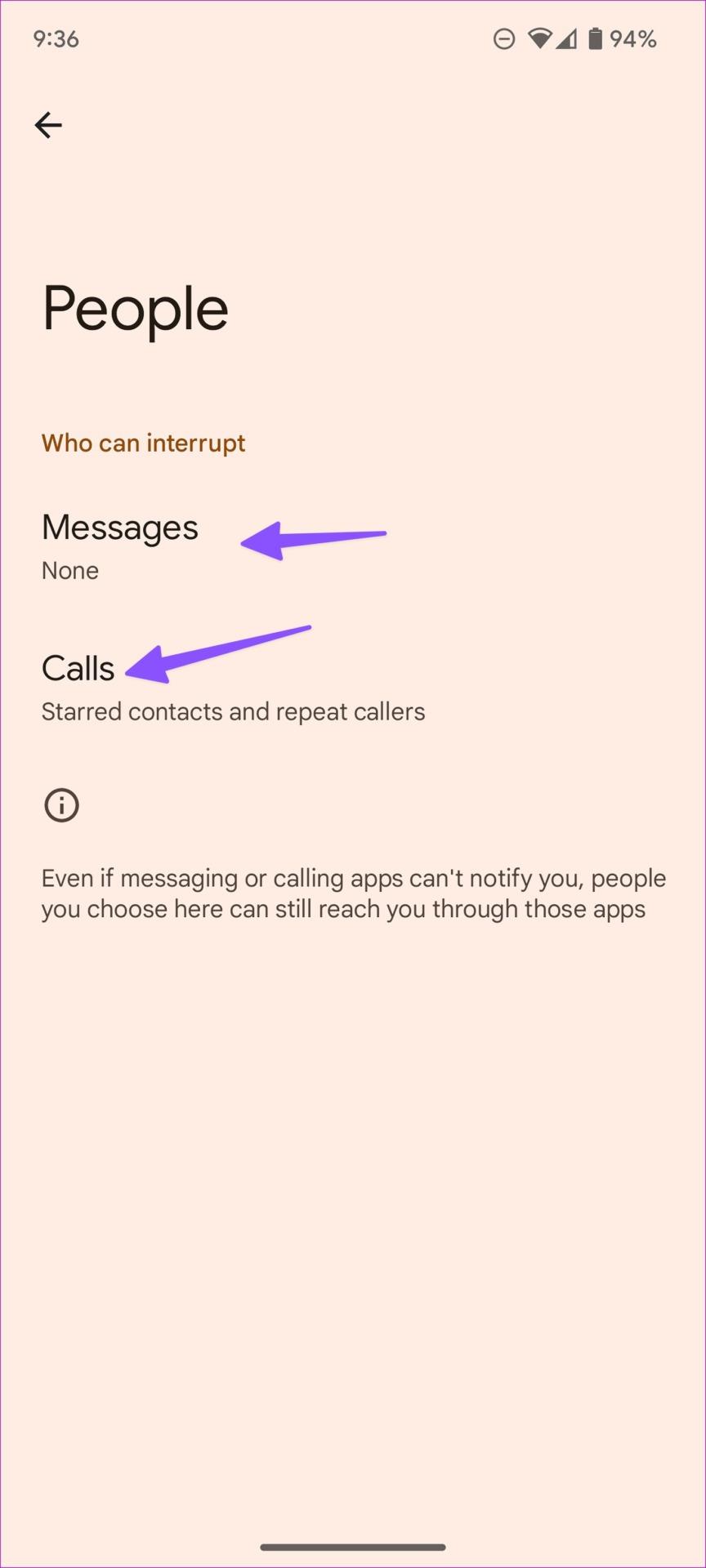
Étape 5 : Ouvrez les applications et ajoutez les applications dont vous souhaitez recevoir des notifications.
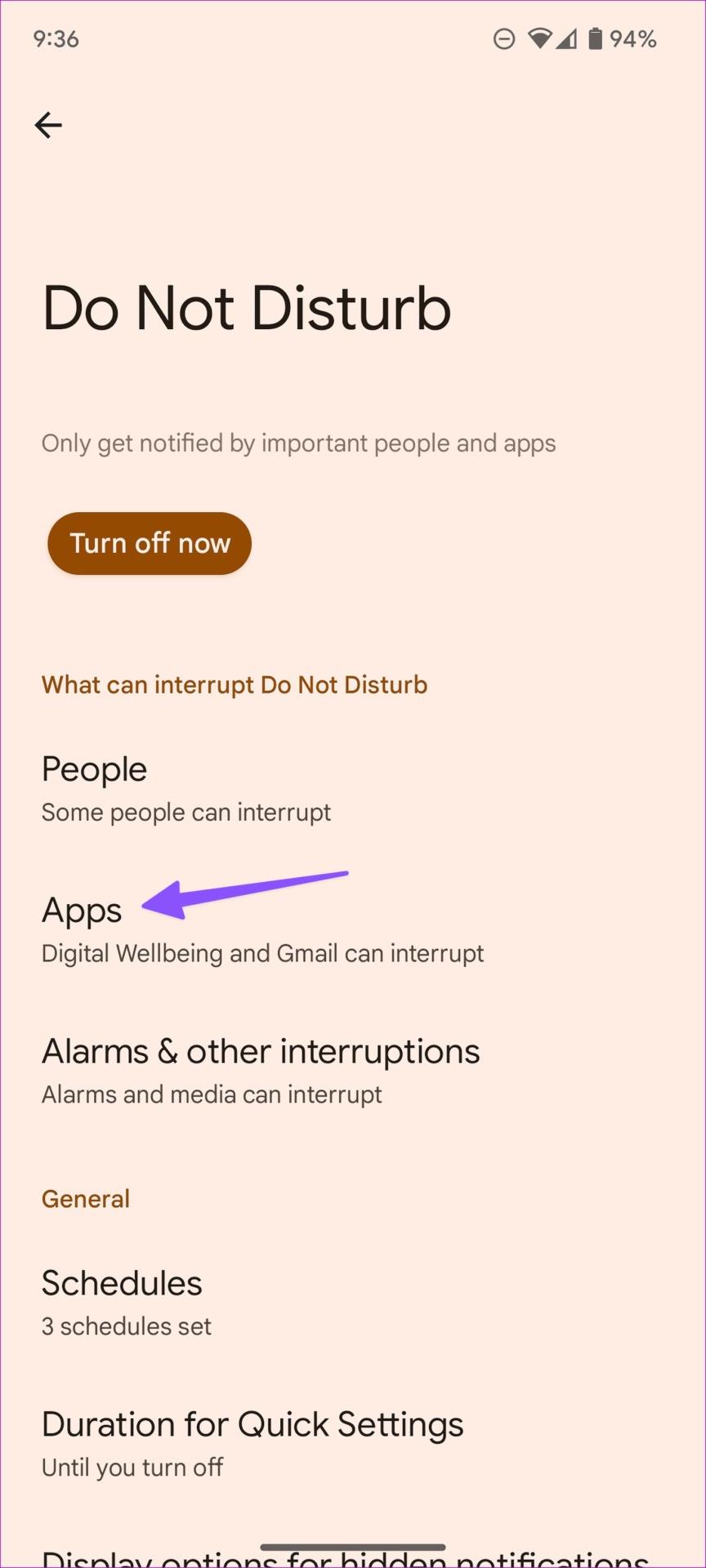
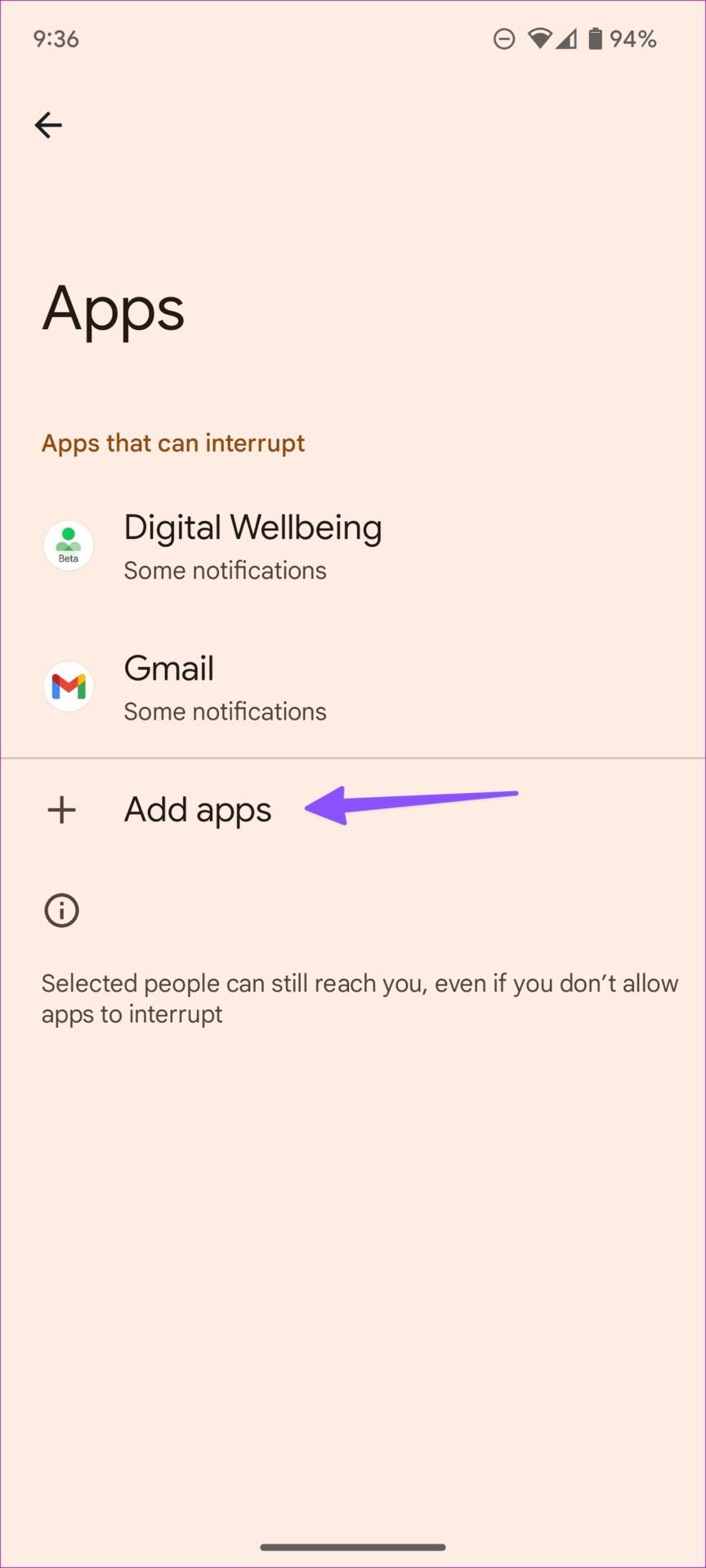
Ne manquez jamais une alerte importante
L'activation de Ne pas déranger sur Android peut vous mettre dans une situation embarrassante et inquiéter les autres pour vous. Bien que l'option Ne pas déranger fonctionne bien pour des activités spécifiques, il n'est pas nécessaire qu'elle s'active automatiquement. Vous pouvez suivre les solutions ci-dessus pour éviter que cela ne se produise.
Les stories Facebook peuvent être très amusantes à réaliser. Voici comment vous pouvez créer une story sur votre appareil Android et votre ordinateur.
Découvrez comment désactiver les vidéos en lecture automatique ennuyeuses dans Google Chrome et Mozilla Firefox grâce à ce tutoriel.
Résoudre un problème où la Samsung Galaxy Tab A est bloquée sur un écran noir et ne s
Un tutoriel montrant deux solutions pour empêcher définitivement les applications de démarrer au démarrage de votre appareil Android.
Ce tutoriel vous montre comment transférer un message texte depuis un appareil Android en utilisant l
Comment activer ou désactiver les fonctionnalités de vérification orthographique dans le système d
Vous vous demandez si vous pouvez utiliser ce chargeur provenant d’un autre appareil avec votre téléphone ou votre tablette ? Cet article informatif a quelques réponses pour vous.
Lorsque Samsung a dévoilé sa nouvelle gamme de tablettes phares, il y avait beaucoup à attendre. Non seulement les Galaxy Tab S9 et S9+ apportent des améliorations attendues par rapport à la série Tab S8, mais Samsung a également introduit la Galaxy Tab S9 Ultra.
Aimez-vous lire des eBooks sur les tablettes Amazon Kindle Fire ? Découvrez comment ajouter des notes et surligner du texte dans un livre sur Kindle Fire.
Vous souhaitez organiser le système de signets de votre tablette Amazon Fire ? Lisez cet article pour apprendre à ajouter, supprimer et éditer des signets dès maintenant !






